インスタグラムを利用していると、QRコード機能が急に使えなくなって困ったことはありませんか?
この記事ではその原因と具体的な対策方法を詳しく解説します。QRコード機能は、アカウントの共有やフォロワーを増やすのに非常に便利なツールですが、不具合が発生するとその利便性が一気に損なわれてしまいます。
ここでは、QRコードが表示されない場合の原因を探り、効果的な解決策を紹介しますので、ぜひ参考にしてください。
インスタでQRコードが出ない原因と対策
- インスタのQRコード機能の重要性
- インスタのアプリを最新版にアップデート
- インスタのアプリからログアウト・再びログイン
- スマホを再起動する方法
- インスタのアプリ削除・再びダウンロード
- そのまま様子を見るべき場合
インスタのQRコード機能の重要性
インスタグラムのQRコード機能は、アカウントを簡単に共有できる便利なツールです。結論として、この機能の重要性は、ユーザーが手軽にフォローや情報共有を行える点にあります。
理由として、QRコードを使うことで、ユーザーはアカウント名やURLを手動で入力する手間を省けます。また、イベントやビジネスシーンでも活用しやすく、特に複数の人に短時間でアカウントを知らせたい場合に役立ちます。
具体例として、イベントでの使用を考えてみましょう。例えば、展示会やセミナーで自分のインスタグラムアカウントを来場者に知らせたい場合、QRコードを提示するだけで簡単にフォローしてもらえます。これにより、フォロワー数の増加や情報の拡散がスムーズに行えます。
このように、インスタのQRコード機能は、ユーザー同士のつながりを強化し、情報を迅速かつ効果的に共有するための重要なツールです。
インスタのアプリを最新版にアップデート
インスタグラムアプリの最新版へのアップデートは、不具合の解消や新機能の利用を可能にするため、非常に重要です。結論として、アプリを常に最新に保つことで、快適な利用体験が得られます。
理由として、インスタグラムは定期的にアップデートを行い、セキュリティの向上やバグ修正、新機能の追加を行っています。これにより、アプリのパフォーマンスが向上し、ユーザーの安心感が高まります。
具体的な手順として、まずスマートフォンの「Google Play Store」または「App Store」を開きます。次に、「マイアプリとゲーム」を選択し、インスタグラムを見つけて「アップデート」ボタンをタップします。アップデートが完了するまで待ち、この手順によりアプリの更新が完了します。
この方法で、インスタグラムのQRコード機能に関する問題も解決する可能性があります。アップデートを怠らず、常に最新の状態を保つことで、最適な利用環境を維持しましょう。
インスタのアプリからログアウト・再びログイン
インスタグラムのQRコード機能が使えない場合、アプリからインスタグラムのログアウトし再度ログインする方法があります。結論として、この手順を実行することで、一時的な不具合が解消されることが多いです。
理由として、ログアウトと再ログインは、アプリ内のキャッシュをリフレッシュし、アカウント関連の設定を再確認する機会を提供します。これにより、問題の原因となるデータの不整合を解消できる場合があります。
具体的な手順は次の通りです。まず、インスタグラムアプリを開き、ホーム画面の右下にあるプロフィールアイコンをタップします。次に、右上のメニューボタン(三本線)をタップし、「設定とプライバシー」を選択します。設定画面を下にスクロールして「ログアウト」をタップし、再度ログイン情報を入力してログインします。
この方法を試すことで、インスタグラムのQRコード機能が再び正常に動作する可能性があります。ログアウトと再ログインは簡単な手順ですが、問題解決に大いに役立ちます。
スマホを再起動する方法
スマートフォンを再起動することは、インスタグラムのQRコード機能が表示されない問題を解決するための基本的な対処法の一つです。結論として、再起動を行うことで一時的なシステムの不具合が解消される可能性があります。
理由として、スマートフォンは長時間使用するとシステムが一時的に不安定になることがあります。再起動することで、メモリがリセットされ、システムが正常に戻ることが期待できます。
具体的な手順は、使用している端末によって異なります。iPhoneの場合、まず音量ボタンの上を押してすぐに放し、次に音量ボタンの下を押してすぐに放します。その後、サイドボタンを長押しし、Appleのロゴが表示されたらサイドボタンから手を離します。
Androidの場合、電源ボタンを長押しするだけで再起動メニューが表示されます。一部の機種では電源ボタンと音量ボタンの上または下を同時に長押しする必要があります。具体的な手順は端末によって異なるため、取扱説明書を参照することをお勧めします。
この方法を試すことで、インスタグラムのQRコードが再び表示されるようになる可能性があります。再起動は簡単に行える対処法なので、不具合が発生した際にはまず試してみましょう。
インスタのアプリ削除・再びダウンロード
インスタグラムのQRコード機能に問題がある場合、アプリを一度削除してから再びダウンロードする方法があります。結論として、この手順を実行することで、アプリの不具合を解消できることがあります。
理由として、アプリを削除して再インストールすることで、アプリ内のデータや設定がリセットされ、問題の原因となっているファイルや設定の不整合が解消されることがあります。
具体的な手順として、iPhoneを使用している場合、ホーム画面でインスタグラムのアイコンを長押し、「Appを削除」を選択します。再インストールするには、App Storeを開き、インスタグラムを検索して「入手」をタップします。
Androidの場合、「Playストア」を開き、右上のプロフィールアイコンをタップし、「アプリとデバイスの管理」または「管理」を選択します。リストから「Instagram」を選び、「アンインストール」をタップします。その後、再び「Playストア」でインスタグラムを検索し、「インストール」をタップします。
この方法を試すことで、インスタグラムのQRコード機能が正常に動作するようになることが期待できます。アプリの再インストールは、しばしば効果的な問題解決策となります。
そのまま様子を見るべき場合
インスタグラムでQRコードが表示されない場合、すぐに対処するのではなく、しばらく様子を見ることも一つの方法です。結論として、一時的な不具合は時間の経過とともに自然に解消されることがあります。
理由として、インスタグラムのような大規模なSNSは、システムの更新やメンテナンス中に一時的な不具合が発生することがあります。このような場合、数時間から数日で問題が解決することが多いです。
具体例として、インスタグラムのアップデート直後に不具合が発生した場合、運営側が迅速に修正を行うことが期待されます。ユーザーが大勢いるため、問題が報告されると早急に対応されることが一般的です。
このため、QRコードが表示されないと感じた場合でも、まずは数時間から一日程度待ってみることをお勧めします。その間に他の対処法を試しても良いですが、あまり焦らずに待つことで問題が自然に解決する可能性があります。
インスタでアーカイブが表示されない原因と対策
- アーカイブが見えなくなる主な原因
- アーカイブとQRコードのアクセス方法
- インスタアプリの再インストールと更新
- スマホのOSを最新に保つ重要性
- 不具合が一時的に発生している場合
- インスタサポートチームへの問い合わせ方法
アーカイブが見えなくなる主な原因
インスタグラムのアーカイブ機能が見えなくなる原因はいくつか考えられます。結論として、これらの原因を理解することで、対処方法も見えてきます。
まず一つ目の原因は、アーカイブされた内容を誤ってプロファイルに戻してしまうことです。アーカイブに保存された投稿は、手動でプロファイルに戻すことが可能ですが、その際に意図せず戻してしまうことがあります。
二つ目の原因は、閲覧しているアーカイブのカテゴリーが間違っている場合です。インスタグラムにはストーリーズアーカイブ、投稿アーカイブ、ライブアーカイブといった複数のカテゴリーがあります。それぞれのカテゴリーを確認し、見たいアーカイブがどこにあるかを確認することが重要です。
三つ目の原因は、アーカイブを誤って削除してしまった場合です。削除されたアーカイブは復元できないため、削除操作には注意が必要です。
最後に、アプリケーションのバグや通信エラーもアーカイブが表示されない原因となることがあります。このような場合は、アプリの再インストールやスマートフォンの再起動が有効な対処法となります。
アーカイブとQRコードのアクセス方法
インスタグラムでアーカイブやQRコードにアクセスする方法を知っておくことは、便利な機能を活用するために重要です。結論として、正しい手順を踏むことで簡単にアクセスできます。
アーカイブにアクセスするには、まずプロフィールページを開きます。右上のメニューアイコン(三本線)をタップし、「アーカイブ」を選択します。ここで、ストーリーズ、投稿、ライブの各アーカイブにアクセスできます。それぞれのカテゴリーを選択し、保存されたコンテンツを確認しましょう。
QRコードにアクセスするには、プロフィールページを開き、右上のメニューアイコンをタップします。次に「プロフィールをシェア」を選択します。ここで自分のQRコードが表示され、他のユーザーと簡単に共有することができます。
これらの手順を覚えておくことで、必要なときに迅速にアーカイブやQRコードにアクセスできるようになります。便利な機能を最大限に活用しましょう。
インスタアプリの再インストールと更新
インスタグラムの不具合を解消するためには、アプリの再インストールと更新が有効な方法です。結論として、これらの手順を実行することで、アプリの動作が正常に戻ることが期待できます。
まず、インスタグラムアプリを再インストールする手順を説明します。iPhoneを使用している場合、ホーム画面でインスタグラムのアイコンを長押し、「Appを削除」を選択します。その後、App Storeを開き、インスタグラムを検索して再インストールします。Androidの場合は、「Playストア」を開き、右上のプロフィールアイコンをタップし、「アプリとデバイスの管理」を選択します。リストから「Instagram」を選び、「アンインストール」をタップしてから再インストールします。
次に、アプリを最新版に更新する手順です。iPhoneの場合はApp Store、Androidの場合はGoogle Play Storeを開き、インスタグラムのページに移動して「アップデート」ボタンをタップします。これにより、最新の機能やバグ修正が適用され、アプリの動作が改善されます。
再インストールと更新を行うことで、インスタグラムのQRコード機能やその他の機能が正常に動作するようになります。これらの手順を定期的に実施することで、快適な利用環境を維持しましょう。
スマホのOSを最新に保つ重要性
スマートフォンのOSを最新に保つことは、アプリの正常な動作とセキュリティを確保するために非常に重要です。結論として、最新のOSにアップデートすることで、多くの不具合を防ぎ、安心してインスタグラムを利用できます。
理由として、OSのアップデートには、新機能の追加や既存のバグ修正、セキュリティの向上が含まれています。これにより、インスタグラムを含む多くのアプリがスムーズに動作するようになります。
具体的な手順として、まずiPhoneの場合、設定アプリを開き、「一般」→「ソフトウェアアップデート」の順に進みます。ここで最新のアップデートが表示されるので、「ダウンロードしてインストール」をタップします。Androidの場合、設定アプリを開き、「システム」→「システムアップデート」を選択し、「アップデートを確認」をタップします。
この方法を実行することで、スマートフォンのパフォーマンスが向上し、インスタグラムのQRコード機能や他の機能が正常に動作するようになります。定期的なOSのアップデートを行い、常に最新の状態を保ちましょう。
不具合が一時的に発生している場合
インスタグラムで不具合が発生している場合、一時的な問題であることが多いです。結論として、少し待つことで自然に解決することがあります。
理由として、インスタグラムは頻繁にシステムの更新やメンテナンスを行っており、その過程で一時的に不具合が発生することがあります。これらの問題は通常、数時間から数日以内に運営側によって修正されます。
具体的な対処法として、まずはしばらく様子を見ることが重要です。すぐに大きな対策を講じる前に、数時間から一日程度待ってみることをお勧めします。この間に他のユーザーからの報告や運営側のアナウンスがある場合もあります。
このように、不具合が一時的に発生している場合には、焦らずに待つことが効果的です。問題が長期間続くようであれば、他の対処法を試すか、インスタグラムのサポートチームに問い合わせることを検討しましょう。
インスタサポートチームへの問い合わせ方法
インスタグラムで問題が解決しない場合、サポートチームに問い合わせることが有効です。結論として、サポートチームに連絡することで、専門的な助けを得ることができます。
理由として、インスタグラムのサポートチームは、ユーザーの問題を迅速かつ効果的に解決するための体制を整えています。彼らは技術的な問題からアカウントのトラブルまで幅広いサポートを提供しています。
具体的な手順として、インスタグラムアプリを開き、プロフィールページの右上にあるメニューアイコン(三本線)をタップします。次に、「設定」→「ヘルプ」→「問題を報告」を選択します。ここで、具体的な問題内容を記入し、スクリーンショットなどの必要な情報を添付して送信します。
この方法を利用することで、インスタグラムのサポートチームが迅速に対応し、問題を解決するためのアドバイスや支援を提供してくれます。困ったときには、迷わずサポートチームに問い合わせることをお勧めします。
インスタQRコードが出ない よくある質問
インスタQRコードが出ない関連の よくある質問
インスタ 三本線 qrコードない
インスタグラムで三本線のメニューを開いたときにQRコードが表示されない場合があります。この問題は、アプリのバージョンや設定に起因することが多いです。まず確認すべきは、インスタグラムアプリが最新バージョンかどうかです。アプリのバージョンが古い場合、QRコード機能が表示されないことがあります。アプリストアで更新を確認し、最新のバージョンにアップデートしましょう。
また、一部のアカウントやデバイスでは、QRコードの位置が変更されることがあります。通常はプロフィール画面の「三本線」メニューからアクセスできますが、QRコードが見当たらない場合は、「プロフィールをシェア」という項目を探してみてください。そこからQRコードにアクセスできることがあります。
インスタ QRコード どこ Android?
AndroidデバイスでインスタグラムのQRコードを探す場合、まずインスタグラムアプリを開き、プロフィールページに移動します。画面右上にある三本線のアイコンをタップし、メニューを開きます。その中に「QRコード」という項目が表示されているはずです。このQRコードは、自分のアカウントを他の人に簡単に共有できる便利な機能です。
もし「QRコード」の項目が見つからない場合、アプリのバージョンが古い可能性があるので、アプリを最新バージョンにアップデートするか、アプリ内の設定を確認してください。設定を確認してもQRコードが表示されない場合、アプリの不具合が考えられるため、アプリを再起動するか、再インストールを試してみましょう。
インスタグラムのQRコードの出し方は変わりましたか?
インスタグラムのQRコードの出し方は、以前のバージョンから変更されています。以前は「ネームタグ」という機能を使ってアカウントを共有していましたが、現在は「QRコード」に統一されています。この変更により、QRコードを使って誰でも簡単にアカウントをシェアできるようになりました。
QRコードを表示するには、プロフィールページを開き、画面右上の三本線のアイコンをタップしてメニューを表示します。その中から「QRコード」を選ぶと、自分専用のQRコードが表示されます。さらに、このQRコードはカスタマイズ可能で、色やデザインを変更することもできます。
マイQRコードの出し方は?
自分のインスタグラムのQRコード、つまり「マイQRコード」を出す方法は非常に簡単です。まずインスタグラムアプリを開き、右下の自分のプロフィールアイコンをタップします。次に、画面右上にある三本線のアイコンをタップしてメニューを表示します。その中に「QRコード」という項目があるので、それを選択すると、あなた専用のQRコードが表示されます。
このQRコードは、他の人に読み取ってもらうことで、すぐにあなたのプロフィールにアクセスしてもらうことができます。さらに、QRコードは画像として保存したり、SNSやメッセージアプリを使って共有することもできます。
InstagramのQRコードが消えた?
QRコードが突然表示されなくなることがあります。この場合、まず考えられる原因は、アプリのバージョンが古くなっていることです。インスタグラムのアプリは定期的に更新されており、古いバージョンを使用していると、QRコード機能が非表示になることがあります。アプリストアで最新バージョンにアップデートしましょう。
また、アカウントの設定やインスタグラムの一時的な不具合が原因で、QRコードが表示されないこともあります。アプリを再起動するか、ログアウトしてから再度ログインすると問題が解決する場合もあります。それでも解決しない場合は、インスタグラムのサポートに問い合わせるのが良いでしょう。
InstagramのQRコードはどうやって取得する?
InstagramのQRコードは、簡単に取得することができます。まずインスタグラムアプリを開き、自分のプロフィールページに移動します。次に画面右上の三本線のアイコンをタップし、メニューを表示します。その中に「QRコード」という項目があるので、それを選択すると、自分専用のQRコードが表示されます。
このQRコードは、他のユーザーがスマホのカメラで読み取ることで、直接あなたのプロフィールにアクセスできるようになります。QRコードはSNSやメールで簡単に共有でき、ビジネスや個人のアカウントの拡散に役立ちます。
インスタ キューアールコード どこ 最新?
インスタグラムの最新バージョンでQRコードを見つけるには、プロフィール画面を開き、右上にある三本線のアイコンをタップしてメニューを表示します。その中に「QRコード」という項目があるので、それを選択することで、すぐに自分のQRコードを表示できます。
最新のインスタグラムでは、QRコードのカスタマイズも可能です。カラーや背景デザインを変更できるので、ビジネスで使う際や個人のブランディングに合わせて、デザインを調整して活用すると良いでしょう。QRコードが見つからない場合は、アプリの更新や再起動を試してみてください。
インスタにQRコードを貼り付ける方法は?
インスタグラムにQRコードを直接貼り付ける機能はありませんが、プロフィールにリンクとしてQRコードの画像やURLをシェアすることができます。例えば、プロフィールの「ウェブサイト」の欄にQRコードのURLを貼り付けることで、他のユーザーがそのリンクをタップしてQRコードにアクセスできるようにすることが可能です。
また、QRコードを画像として保存し、ストーリーズやフィード投稿でシェアする方法もあります。この場合、QRコードを投稿やストーリー内に画像として載せることで、他のユーザーがそれをスキャンしてアカウントにアクセスできるようにします。
まとめ:インスタQRコードが出ない原因と対策【2024年最新】
- QRコード機能の重要性について解説
- アカウントを簡単に共有できる
- イベントやビジネスシーンで活用可能
- 最新版へのアップデート方法を紹介
- アップデートのメリットを説明
- ログアウトと再ログインの手順を解説
- スマホの再起動方法を紹介
- アプリ削除と再ダウンロードの手順
- 一時的な不具合が自然に解消される可能性
- アーカイブ機能が見えない原因を説明
- アーカイブとQRコードのアクセス方法
- スマホOSの最新状態を保つ重要性
- 一時的な不具合への対処法を提案
- サポートチームへの問い合わせ方法を案内